獲取Windows 10中文件資源管理器的幫助
文件資源管理器是Windows 10最重要的實用程序之一。在Windows的較新版本中,文件資源管理器也已升級。它變得比以往任何時候都涼爽,尤其是具有令人驚嘆的新功能。但是,隨著該應用程序變得更加高效,對於某些用戶而言,它也變得有些複雜。因此,人們開始尋求幫助。他們試圖獲得Windows 10計算機中文件資源管理器的幫助。
在這篇文章中,我將介紹人們試圖獲得File Explorer幫助的所有領域。閱讀完這篇文章後,您將學習使用File Explorer的所有簡單方法。

Windows 10中的文件資源管理器是什麼
該文件資源管理器中的Windows 10是一個重命名和重新設計的版本Windows資源管理器 從Windows 8的。它是Windows的早期版本中可用的基本文件管理程序,但具有令人難以置信的增強功能。此增強功能提供了舊版本中未提供的一些其他功能。
一些變化,與走過來的文件資源管理器中的Windows 10如下:
- 重新設計的界面結合了功能區工具欄。
- 重新設計的文件操作對話框,顯示了更詳細的進度,並允許暫停和恢復文件操作。
- Windows Vista和7中的詳細信息窗格已刪除,並替換為較窄的窗格,沒有圖標,且詳細信息列較少。
- 將鼠標懸停在文件名上即可顯示其他詳細信息。
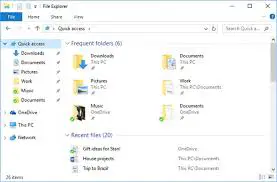
文件資源管理器 中的Windows 10具有提供更好的各種特點和比友好的用戶界面的Windows 8。文件資源管理器現在帶有不同的界面和許多不同的功能。因此,某些升級到Windows 10的Windows 8用戶在使用時可能會遇到一些問題。這就是為什麼我向您介紹一些 “簡易方法”以了解新的文件管理程序。完成這些操作後,您將無需從任何人那裡獲得Windows 10中文件管理器的幫助。
獲取Windows 10中文件資源管理器的幫助
在這裡,我向您介紹所有最簡單,最簡單的方法來使用文件並從文件瀏覽器中獲得最大收益。學習了這些內容之後,您將永遠不需要Windows 10中的File Explorer的幫助。讓我們快速進一步了解更重要的信息。
在Windows 10中輕鬆啟動文件資源管理器的5種方法
File Explorer是大多數時候使用的程序。您是要復制/移動某個文件夾還是要打開/刪除某些文件。您必須先打開文件資源管理器。有幾種方法可以在Windows 10中啟動文件資源管理器。在這些方法中,我為您介紹了5種最簡單的方法,以便您不再需要在Windows 10中打開文件資源管理器的幫助。讓我們繼續。
(i)從任務欄打開文件資源管理器
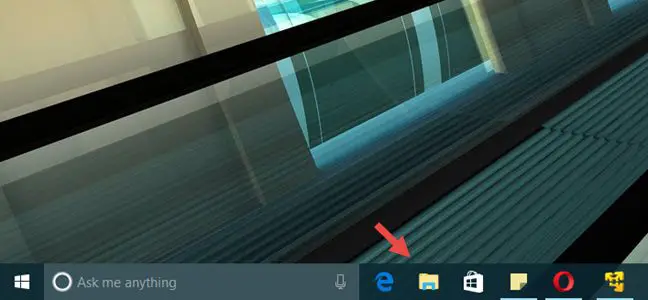
Windows 10默認情況下在任務欄上包含 文件資源管理器 快捷方式。其圖標看起來像一個文件夾。您只需單擊或點擊它即可啟動文件資源管理器。
(ii)使用鍵盤快捷鍵打開文件資源管理器
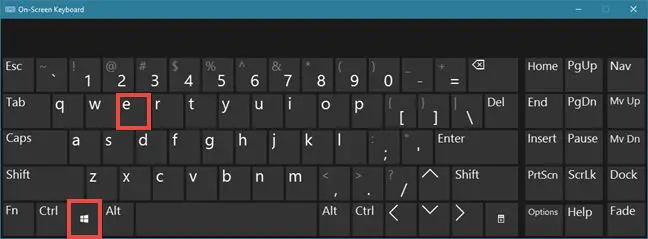
鍵盤快捷鍵是快速執行任務的好方法。還有一個鍵盤快捷鍵可以在Windows 10中打開文件資源管理器。只需按 Win + E即可 打開文件資源管理器。
(iii)從搜索欄打開文件資源管理器
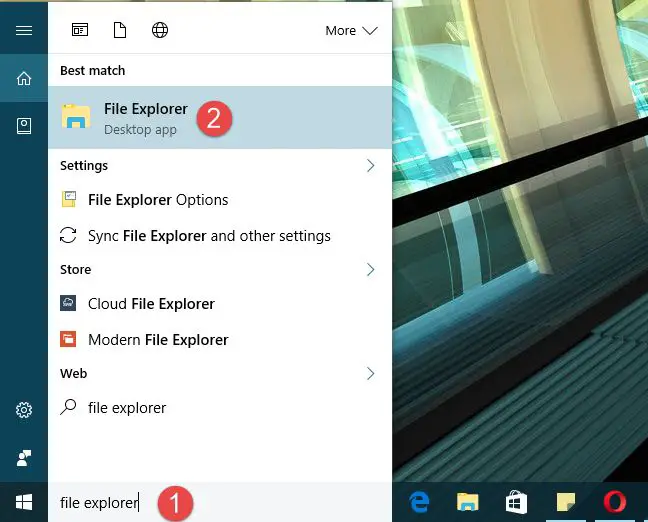
從Windows 10 PC的任務欄中打開Cortana的搜索欄。鍵入“文件資源管理器”在裡面。加載結果後,按Enter或單擊/點擊第一個結果將是File Explorer。
(iv)從高級用戶(WinX)菜單中打開文件資源管理器

同時按鍵盤上的Windows + X鍵以訪問“高級”用戶菜單。在此菜單中找到並單擊文件資源管理器。
(v)從開始菜單打開文件資源管理器
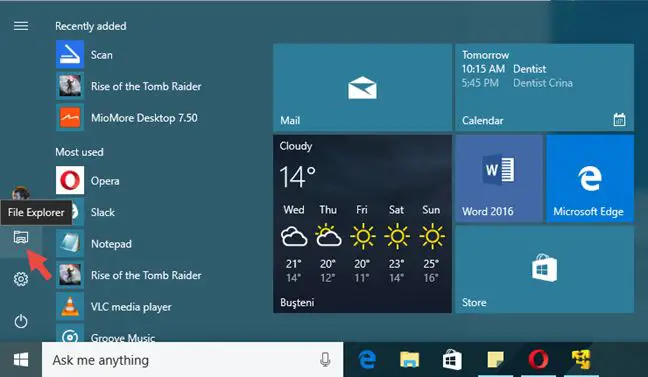
您也可以從開始菜單訪問文件資源管理器。只需打開“開始”菜單,然後單擊其左側部分中的“文件資源管理器”快捷方式。
最簡單的方法:自定義快速訪問項
您可以通過固定所需的和取消固定不必要的項來自定義快速訪問項。
您可以將經常使用的項目固定在“快速訪問”菜單上,以便快速訪問它們。請按照以下步驟操作:
步驟1:打開“文件資源管理器”。
步驟2: 右鍵單擊要固定到“快速訪問”菜單的文件夾,然後選擇“固定到快速訪問”。
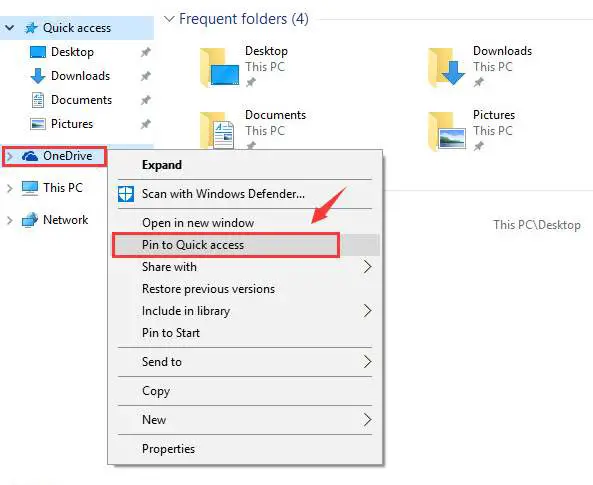
您不需要經常訪問的項目可以從快速訪問菜單中刪除。請按照以下步驟操作:
步驟1:打開“文件資源管理器”。
步驟2: 從“快速訪問”菜單中右鍵單擊要刪除的項目,然後選擇“從快速訪問中取消固定”。
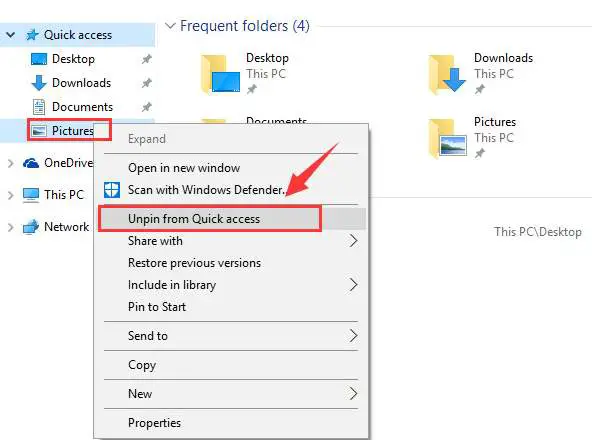
一些有用的File Explorer鍵盤快捷鍵

如果您是喜歡使用鍵盤快捷鍵而不是四處移動鼠標來執行任務的人之一,則可以使用以下有用的快捷鍵,在Windows 10中使用文件資源管理器時可以使用這些快捷鍵:
- Ctrl + Shift + N = 創建一個新文件夾。
- Alt +左箭頭鍵= 返回“歷史記錄”中的一個文件夾。
- Alt +右箭頭鍵= 在歷史記錄中前進一個文件夾。
- Ctrl +鼠標滾輪向上或向下= 增大或減小File Explorer中圖標的大小。
- Ctrl + E = 在文件資源管理器中激活搜索欄。
- Windows鍵+ E =打開文件資源管理器的新窗口。
2種修復方法:右鍵單擊時文件資源管理器不響應
右鍵單擊某些內容時,有時文件資源管理器可能會卡住。有兩種簡單的方法可以解決此文件資源管理器在單擊鼠標右鍵時不響應的問題。兩種方法都結合了它們的逐步指導。
(i)使用命令提示符進行修復
步驟1:首先,同時按 Windows + X 鍵,然後 從選項列表中選擇“ 命令提示符(Admin) ”選項。
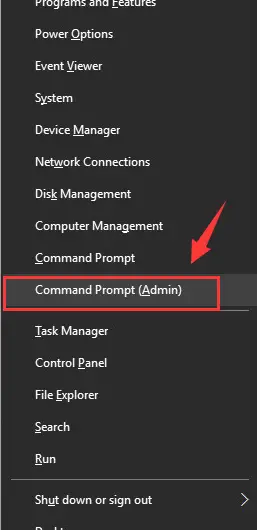
步驟2:在命令提示符窗口中,鍵入以下命令,並在每個命令後按Enter鍵:
netsh的,
Winstock重置
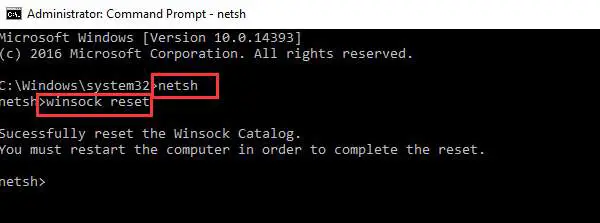
步驟3: 重新啟動電腦。
(ii)通過卸載更新進行修復
步驟1: 導航到以下路徑:“ 開始”按鈕>“設置”>“更新和安全性”。現在,在左窗格中,選擇 Windows Update,然後在右窗格中,單擊 Update history。
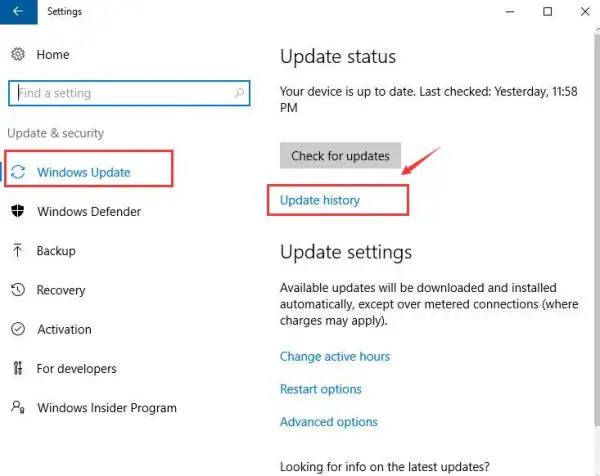
步驟2: 在此處,點擊 卸載更新。
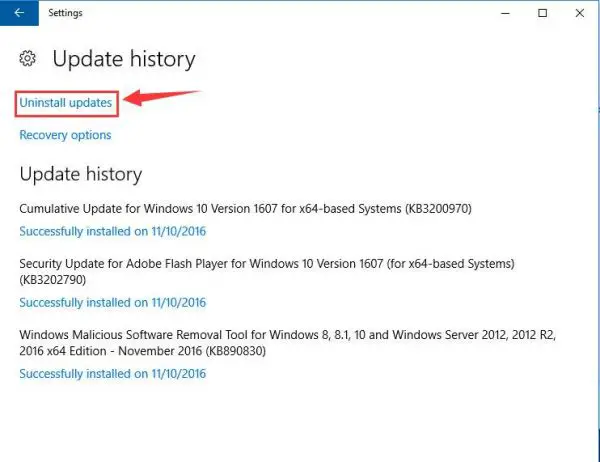
步驟3: 如果您在更新列表中看到更新 KB3081449 或 KB3081448,請右鍵單擊它,然後選擇 卸載。
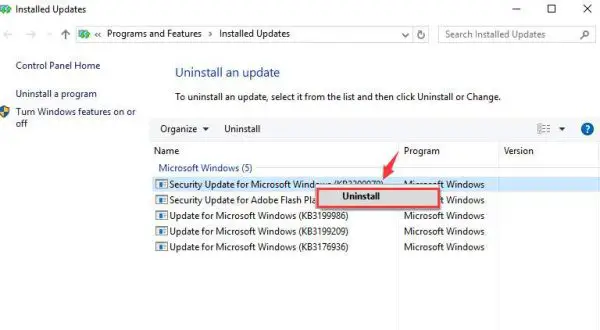
步驟4: 重新啟動計算機。
概要
就這樣。這一切,你看向他時,尋求得到幫助與文件資源管理器中的Windows 10的計算機。您現在已經學會了像專業人士一樣使用File Explorer。現在,您不再需要獲得有關Windows 10中的File Explorer的幫助。如果您是極少數面臨“獲得Windows 10中的File Explorer的幫助”錯誤的用戶之一,請訪問正式的Microsoft論壇。
希望我還將在下一篇文章中介紹。如有任何疑問,疑問或建議,請在下面的“評論”部分中發表評論。希望我能通過File Explorer幫助您。

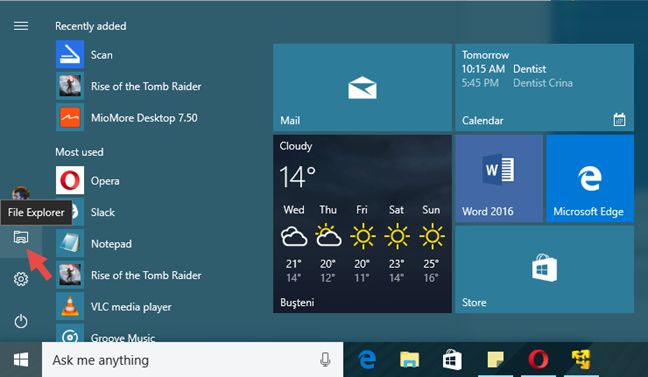
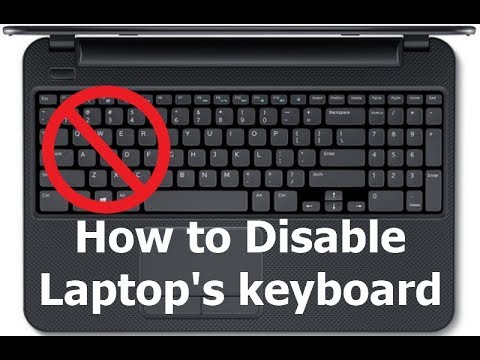

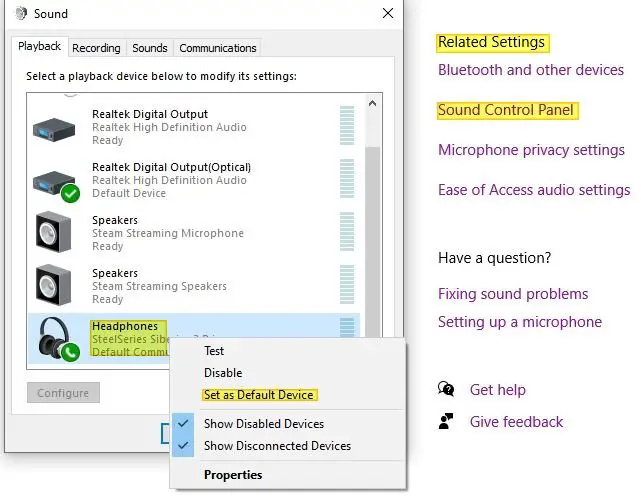
![系統還原未成功完成[修復]](https://infoacetech.net/wp-content/uploads/2020/12/828-4016698_en_3-768x402.png)
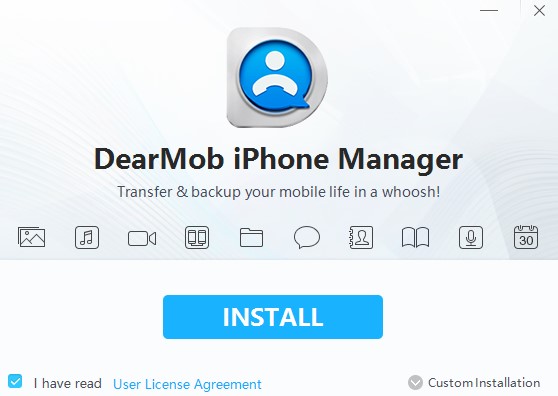
![How to Reset Edge Browser [2020 Guide]](https://infoacetech.net/wp-content/uploads/2020/12/370-APPSANDFEATURES.png)